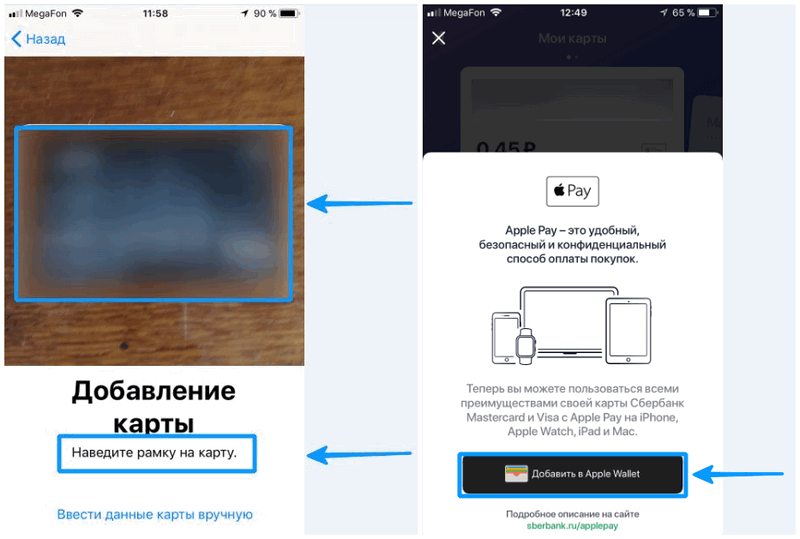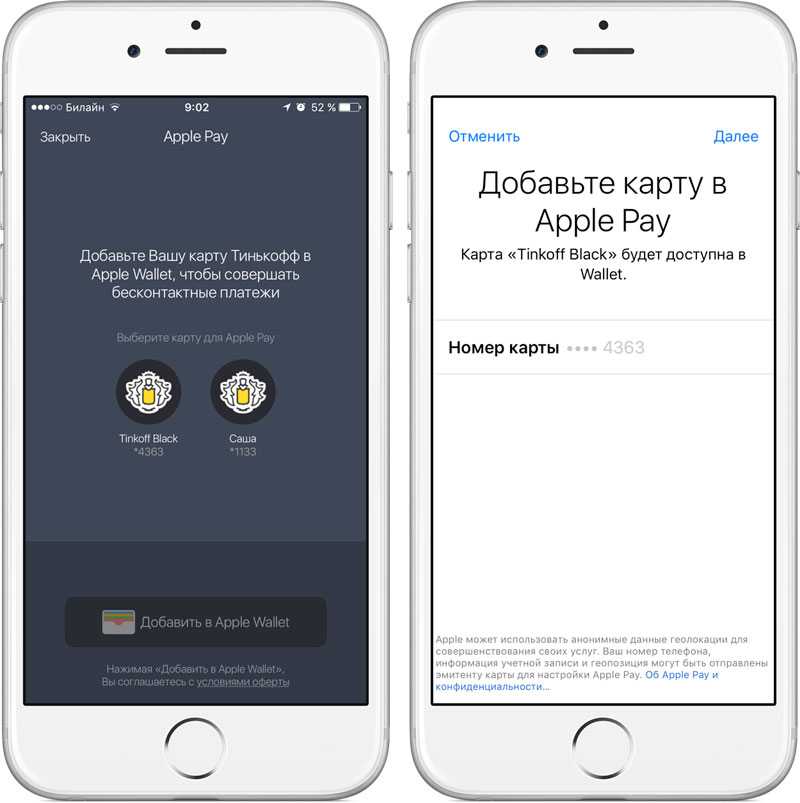Содержание
Настройка Apple Pay — Служба поддержки Apple (RU)
Чтобы настроить Apple Pay, добавьте дебетовую, кредитную или предоплаченную карту в приложение Wallet на iPhone, Apple Watch или другом совместимом устройстве.
Для использования Apple Pay вам потребуется следующее.
- Совместимое устройство1 с последней версией iOS или iPadOS, watchOS или macOS.
- Поддерживаемая карта от работающего с Apple Pay эмитента банковских карт.
- Идентификатор Apple ID, с которым выполнен вход на вашем устройстве Apple.
Как добавить дебетовую или кредитную карту на iPhone
- Откройте приложение Wallet и нажмите кнопку «Добавить» .
- Нажмите «Дебетовая карта» или «Кредитная карта», чтобы добавить новую карту.
- Нажмите «Ранее добавленные карты», чтобы добавить карту, которую вы использовали ранее.
- Коснитесь «Продолжить».
- Добавьте новую карту, следуя указаниям на экране.
- Подтвердите свои данные в банке или у эмитента.
 Прежде чем разрешить использование карты в Apple Pay, они могут попросить вас предоставить дополнительные сведения или загрузить приложение.
Прежде чем разрешить использование карты в Apple Pay, они могут попросить вас предоставить дополнительные сведения или загрузить приложение. - Если у вас есть связанное устройство Apple Watch, вы также можете добавить карту на часы.
Чтобы удалить карту с экрана «Ранее добавленные карты», нажмите «Изменить» > кнопку «Удалить» > «Удалить». Затем выберите «Удалить карту», чтобы подтвердить удаление и удалить карту со всех ваших устройств.
Как добавить дебетовую или кредитную карту на Apple Watch
- Откройте приложение Apple Watch на связанном устройстве iPhone.
- Перейдите на вкладку «Мои часы» и нажмите «Wallet и Apple Pay».
- Нажмите «Добавить карту».
- Нажмите «Дебетовая карта» или «Кредитная карта», чтобы добавить новую карту.
- Нажмите «Ранее добавленные карты», чтобы добавить карту, которую вы использовали ранее.
- Коснитесь «Продолжить».
- Добавьте карту, следуя указаниям на экране.

- При необходимости подтвердите свои данные в банке или у эмитента карты. Прежде чем разрешить использование карты в Apple Pay, они могут попросить вас предоставить дополнительные сведения или загрузить приложение.
Как добавить дебетовую или кредитную карту в Apple Pay на Mac или iPad
- Откройте параметры Wallet на своем устройстве.
- На компьютере Mac с Touch ID перейдите в меню «Системные настройки» > «Wallet и Apple Pay».
- На iPad перейдите в «Настройки» > «Wallet и Apple Pay».
- Нажмите «Добавить карту».
3,4 - Добавьте карту, следуя указаниям на экране.
- Подтвердите свои данные в банке или у эмитента. У вас могут запросить дополнительную информацию.
Если на вашей модели Mac нет встроенного датчика Touch ID, вы можете оплачивать покупки с помощью Apple Pay на совместимом устройстве iPhone или Apple Watch. Для этого на iPhone перейдите в меню «Настройки» > «Wallet и Apple Pay» и включите параметр «Оплата на Mac».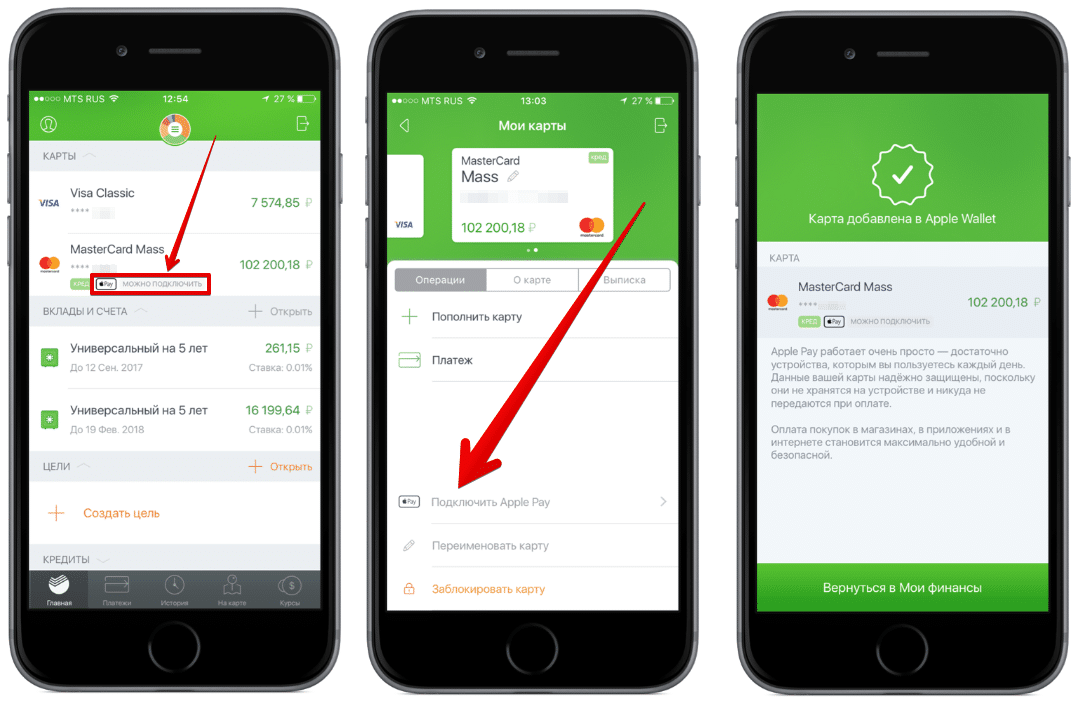
Если не удается добавить дебетовую или кредитную карту в Apple Wallet
1. Убедитесь, что вход в iCloud выполнен на всех устройствах. На устройстве iOS необходимо настроить Face ID, Touch ID или пароль. На Apple Watch необходимо задать пароль. Если вы выйдете из iCloud или удалите пароль, то все кредитные, дебетовые, предоплаченные, транспортные карты и удостоверения учащегося будут удалены с этого устройства.
2. Если вам меньше 13 лет, служба Apple Pay будет недоступна и вы не сможете добавить карту в приложение Wallet. Возраст зависит от страны или региона.
3. В континентальном Китае использовать Apple Pay для оплаты на веб-сайтах в Safari можно только на совместимых моделях iPhone и iPad с iOS 11.2 или более поздней версии. В Нидерландах использовать Apple Pay для оплаты на веб-сайтах можно только на совместимых моделях iPhone или iPad.
4. В Италии вы не можете добавлять карты Maestro на устройства iPad или Mac. В Австралии вы не можете добавлять карты eftpos на устройства iPad или Mac.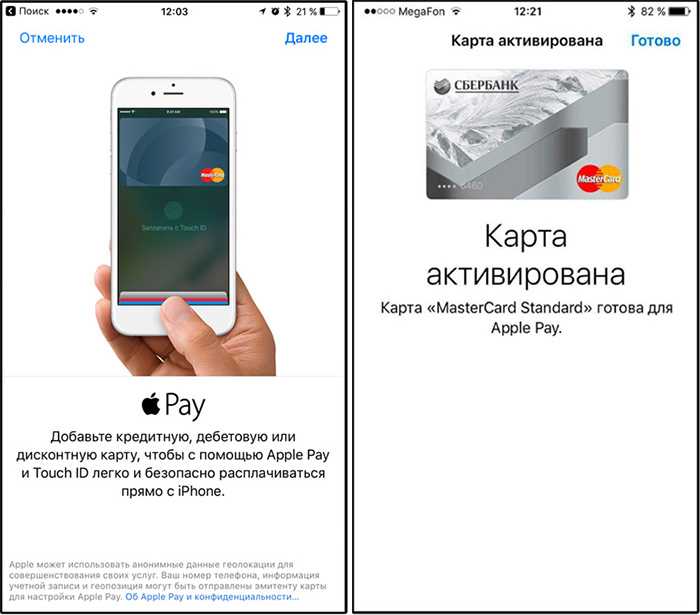 В Нидерландах карты Maestro можно добавлять на все совместимые устройства, кроме компьютеров Mac.
В Нидерландах карты Maestro можно добавлять на все совместимые устройства, кроме компьютеров Mac.
Информация о продуктах, произведенных не компанией Apple, или о независимых веб-сайтах, неподконтрольных и не тестируемых компанией Apple, не носит рекомендательного или одобрительного характера. Компания Apple не несет никакой ответственности за выбор, функциональность и использование веб-сайтов или продукции сторонних производителей. Компания Apple также не несет ответственности за точность или достоверность данных, размещенных на веб-сайтах сторонних производителей. Обратитесь к поставщику за дополнительной информацией.
Дата публикации:
Управление картами и операциями Apple Pay на iPhone
В приложении Wallet можно управлять картами, используемыми для Apple Pay, и просматривать недавние транзакции.
Просмотр информации о карте и изменение ее настроек
Если у Вас есть Apple Card, см.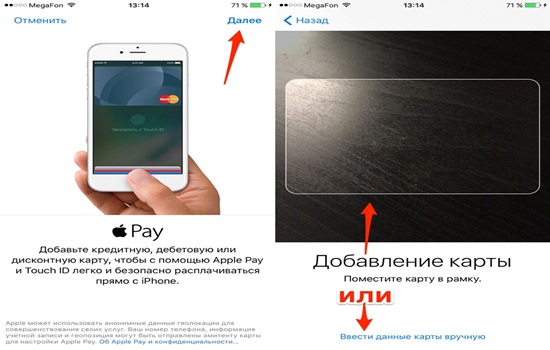 раздел Настройка и использование Apple Card на iPhone (только в США). Чтобы добавить другую дебетовую или кредитную карту, выполните указанные ниже действия.
раздел Настройка и использование Apple Card на iPhone (только в США). Чтобы добавить другую дебетовую или кредитную карту, выполните указанные ниже действия.
Коснитесь карты в приложении Wallet.
Примечание. На экране могут отобразиться последние транзакции, одобренная сумма которых может отличаться от суммы, которая будет списана с Вашего счета. Например, АЗС может запросить разрешение на списание 99 долларов, даже если Вы залили бензина только на 25 долларов. Чтобы увидеть окончательную сумму, проверьте выписку по карте от банка, в которую включены все транзакции Apple Pay.
Коснитесь кнопки , затем коснитесь любого из перечисленных ниже вариантов.
Номер карты. Просмотр 4 последних цифр номера карты и номера учетной записи устройства, который передается продавцу.
Данные карты. Просмотр дополнительной информации, изменение адреса плательщика, включение и выключение истории транзакции и удаление карты из приложения Wallet.

Уведомления. Включите или выключите уведомления.
Изменение настроек Apple Pay
Откройте «Настройки» > «Wallet и Apple Pay».
Выполните любое из указанных действий.
Двойное нажатие боковой кнопки (на iPhone c Face ID). Карты и проездные отображаются на экране при двойном нажатии боковой кнопки.
Двойное нажатие кнопки «Домой» (на iPhone с кнопкой «Домой»). Карты и проездные отображаются на экране при двойном нажатии кнопки «Домой».
Возможность оплаты на Mac. С помощью iPhone можно подтверждать оплату на компьютере Mac, находящемся рядом.
Удаление карт из Apple Pay в случае потери или кражи iPhone
Если функция Найти iPhone включена, ее можно использовать для определения местонахождения iPhone и защиты данных на нем.
Чтобы удалить карты из Apple Pay, выполните описанные ниже действия.
На Mac или ПК с Windows. Войдите на свою учетную запись Apple ID. В разделе «Устройства» выберите утерянный iPhone. В разделе «Wallet и Apple Pay» нажмите «Удаление объектов».
На другом iPhone или iPad. Откройте «Настройки» > [Ваше имя], выберите утерянный iPhone, затем коснитесь «Удаление объектов» (в разделе «Wallet и Apple Pay»).
Обратитесь к эмитентам своих карт.
После удаления карт Вы можете позже добавить их повторно.
Примечание. Если Вы выйдете из iCloud в разделе «Настройки» > [Ваше имя], все данные о кредитных и дебетовых картах для Apple Pay будут удалены с iPhone. Карты можно будет снова добавить при следующем входе в систему со своим Apple ID.
Apple Pay — контакт эмитента карты, пока нет п…
Похоже, что давно никто не ответил. Чтобы снова начать разговор, просто
задать новый вопрос.
Привет всем,
я сейчас полностью выдергиваю волосы из-за этой проблемы.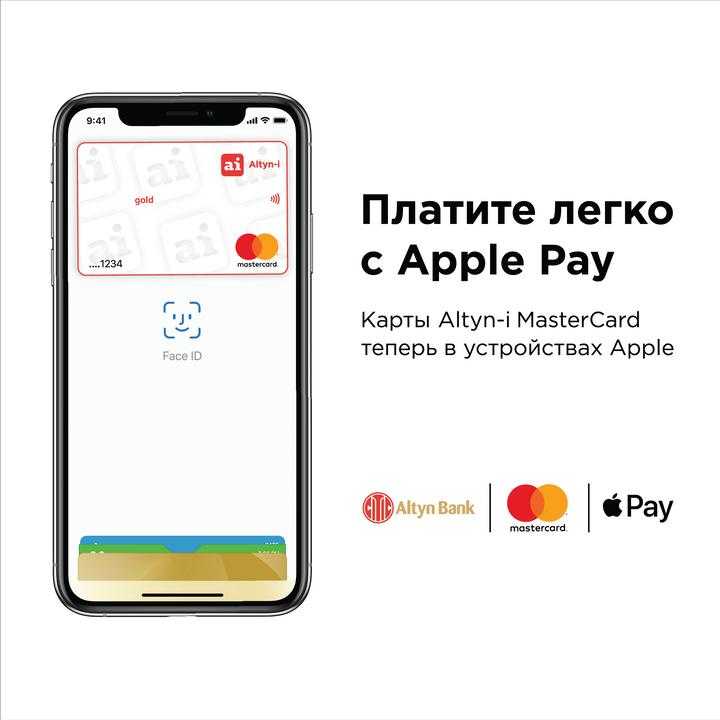
, так что у меня был iPhone X, Apple Pay отлично работал со всеми картами. Получите новую карту, и все изменится, я добавлю срок действия и код безопасности. Ладно..
Тогда я куплю новый телефон. Моя дебетовая карта из моего банка не хочет добавляться.
Самое странное, что он распознает карту, когда я ее добавляю (см. ниже), но затем, когда я добавляю код безопасности, я получаю «карта не добавлена, свяжитесь с эмитентом вашей карты»… кто мне скажет, что все в порядке. Apple также говорит мне то же самое. Пожалуйста помоги!
Также распознает эту же карту в моем Apple ID при платежах.. помогите!
Холли
айфон 11
Опубликовано 11 января 2021 г., 14:17
- Иногда, если вы выходите из своего Apple ID и снова входите в него, проблема решается.

- Убедитесь, что вы используете последнее обновление iOS/macOS.
- Проверьте регион своего Apple ID, чтобы убедиться, что он правильный. Если это правильно, вам может потребоваться снова выбрать тот же регион. (Изменение страны или региона Apple ID — Служба поддержки Apple)
- Проверьте правильность региона на вашем устройстве (Настройки>Основные>Язык и регион — установите свой регион)
- Для использования приложения Wallet требуется пароль.
- Вы должны находиться в регионе, поддерживающем Apple Pay — Страны и регионы, поддерживающие Apple Pay — Служба поддержки Apple
- Ваш банк должен поддерживать Apple Pay — Банки-участники Apple Pay — Служба поддержки Apple
- Если ни одно из этих предложений не работает чтобы решить вашу проблему, вы можете перейти сюда для получения дополнительной помощи — Если вы не можете добавить карты в Wallet для Apple Pay — Служба поддержки Apple
- Если вам нужно изменить платеж по умолчанию в Wallet или у вас возникли другие проблемы, такие как невозможность добавления пропусков, вы можете перейти по этим ссылкам, которые охватывают управление Wallet и использование кошелька.

- Добавление пропусков и управление ими в Wallet на iPhone — Служба поддержки Apple, обратите внимание, что пропуска нельзя добавлять напрямую в кошелек, за исключением пропусков с использованием QR-кода. Для всего остального это делается либо через соответствующее приложение, либо по электронной почте, либо по ссылке на веб-сайте.
- Если вы получаете сообщение об ошибке, что у вас уже есть максимальное количество карт в кошельке с менее чем 22 картами, выход из вашего Apple ID и обратно обычно решает эту проблему.
- Если вы получили сообщение с просьбой связаться с эмитентом карты, позвоните в банк или компанию-эмитент кредитной карты, выпустившую вам карту, чтобы убедиться в отсутствии ограничений по карте.
- Если вы получаете сообщение о том, что услуги Apple Pay в настоящее время недоступны, выйдите из своего Apple ID и войдите снова.
- Управление картами, которые вы используете с Apple Pay — Служба поддержки Apple
Опубликовано 14 января 2021 г.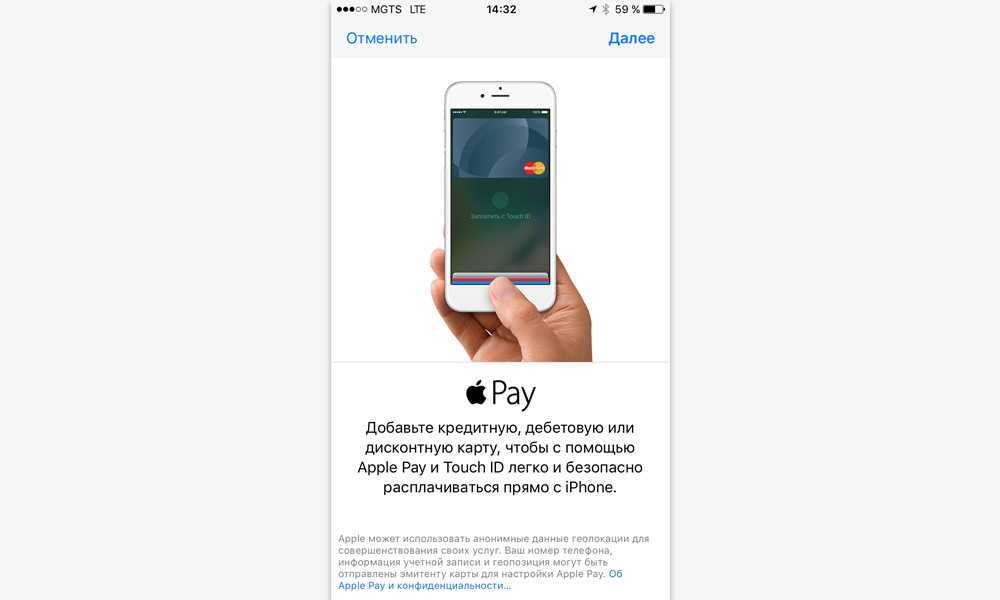 , 16:55
, 16:55
Просмотр в контексте
Apple Pay — контактный эмитент карты, но никаких проблем с записью?!
«Карта не добавлена, свяжитесь с эмитентом вашей карты»…
Похоже, что давно никто не ответил. Чтобы снова начать разговор, просто
задать новый вопрос.
Привет, ребята, я в недоумении по поводу поддержки Apple Pay и эмитента моей карты. Итак..
У меня есть iPhone 12 Pro Max, Apple Watch Series 4 и MacBook Pro 2019 16 дюймов, и у меня есть дебетовая карта Visa, которую я использовал в течение многих лет на всех трех устройствах без проблем, пока неделю назад она не исчезла. с моих часов. Я подумал, что хорошо, я попытаюсь добавить его повторно, но я получаю сообщение об ошибке «Карта не добавлена».
Интересно, что у меня есть другая дебетовая карта Visa того же эмитента, и это работало без проблем на всех три устройства, и у меня есть мастеркард с теми же результатами, не беспокойтесь, это просто одна конкретная карта, которая у меня есть. 0003
0003
Я должен подчеркнуть, что карта в настоящее время установлена в телефоне и работает нормально, но всякий раз, когда я добавляю ее в свои часы или Mac, я получаю это сообщение об ошибке. При извлечении карты из телефона и последующей установке в часы работает. То же самое относится и к удалению его как с телефона, так и с часов, установка на Mac без проблем.
Примечание. В настоящее время на момент написания этой статьи у меня установлены iOS 14.3, WatchOS 7.2 и macOS 11.1, но ранее были установлены 14.2.1, 7.1 и 11.0.1 уважаемых ОС.
- Я отключил часы и заново подключил их
- Вышел из iCloud на всех устройствах
- Настроил часы как новые
- перезагрузил все устройства пароль на моем телефоне и часах
- Пытался установить карту через банковское приложение эмитента карты
- Очистил кошелек на всех трех устройствах
- Изменил способ оплаты в Apple ID
- Пытался поговорить с эмитентом моей карты, который затем сказал мне поговорить к яблоку
- Поговорил с Apple, которая затем посоветовала мне поговорить с эмитентом карты (в настоящее время в этом цикле прямо сейчас)
Короче говоря, кажется, что я могу добавить карту только на ОДНО устройство.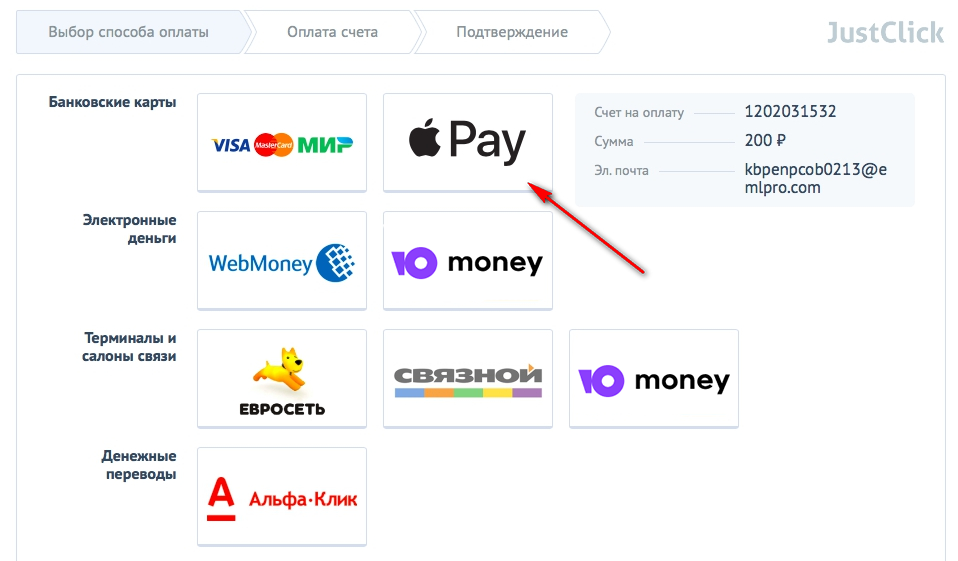 Эмитент карты попытался проверить со своей стороны и сказал мне, что «у вас слишком много устройств, привязанных к этой карте, и вам нужно удалить их из приложения Wallet». Не совсем уверен, что они имели в виду, и после того, как они спросили больше, как это сделать, они тоже не знают. Итак, я прошел и повторил все, что я пробовал, чтобы удалить любую информацию о моих картах в iCloud, Apple ID, устройствах и т. д.
Эмитент карты попытался проверить со своей стороны и сказал мне, что «у вас слишком много устройств, привязанных к этой карте, и вам нужно удалить их из приложения Wallet». Не совсем уверен, что они имели в виду, и после того, как они спросили больше, как это сделать, они тоже не знают. Итак, я прошел и повторил все, что я пробовал, чтобы удалить любую информацию о моих картах в iCloud, Apple ID, устройствах и т. д.
В настоящее время эмитент карты отправляет мне новую карту взамен этой проблемной, но мне бы хотелось увидеть функцию, с помощью которой я могу либо удалить старые карты, застрявшие в облаке, вручную, либо повысить прозрачность или помощь от обоих источников поддержки, а не обращаться туда и обратно между эмитентом карты и Apple, чтобы решить эту проблему.
Возможно, я предпринял больше действий по устранению неполадок, чем перечислил, поэтому, пожалуйста, дайте мне знать, что я мог пропустить, и тогда я смогу сказать вам, пробовал я это или нет. В любом случае, мой разум измотан этой ситуацией, и я делаю достаточно такой работы НА работе, но выполнение ее вне работы не вызывает ничего, кроме стресса.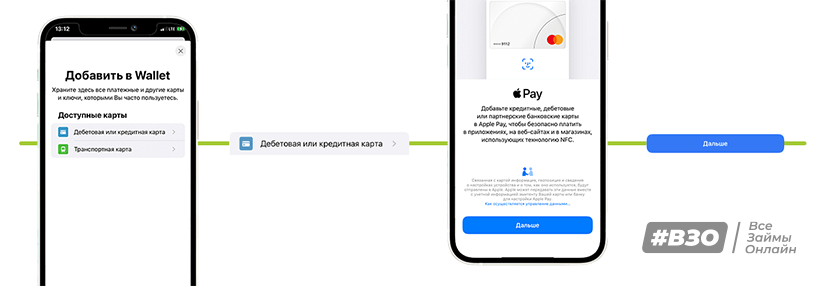 хахах.
хахах.
Спасибо, ребята! Надеюсь, это поможет другим сообщить об этой проблеме и, по крайней мере, увидеть, в чем проблема.
В соответствующей заметке у меня была применена другая карта, которую я больше не хотел применять, но которая все еще задерживается в выборе карт для добавления в Apple Pay (была удалена и не использовалась в течение нескольких дней) и не привязана на любые устройства. Так что у меня есть еще одна проблема..
Опубликовано 13 декабря 2020 г., 11:53
Хорошо! После недели пересылок туда и обратно выяснилось, что эмитенту карты необходимо удалить старые устройства со своего конца. Поэтому, если вы, ребята, попадаете в такую ситуацию, пожалуйста, настаивайте и убедитесь, что они проверяют это со своей стороны, прежде чем обращаться в Apple.
Действительно было бы лучше, если бы Apple и эмитенты карт имели лучшую линию поддержки и связи друг с другом, если это должно продемонстрировать банк и технологии Apple вместе.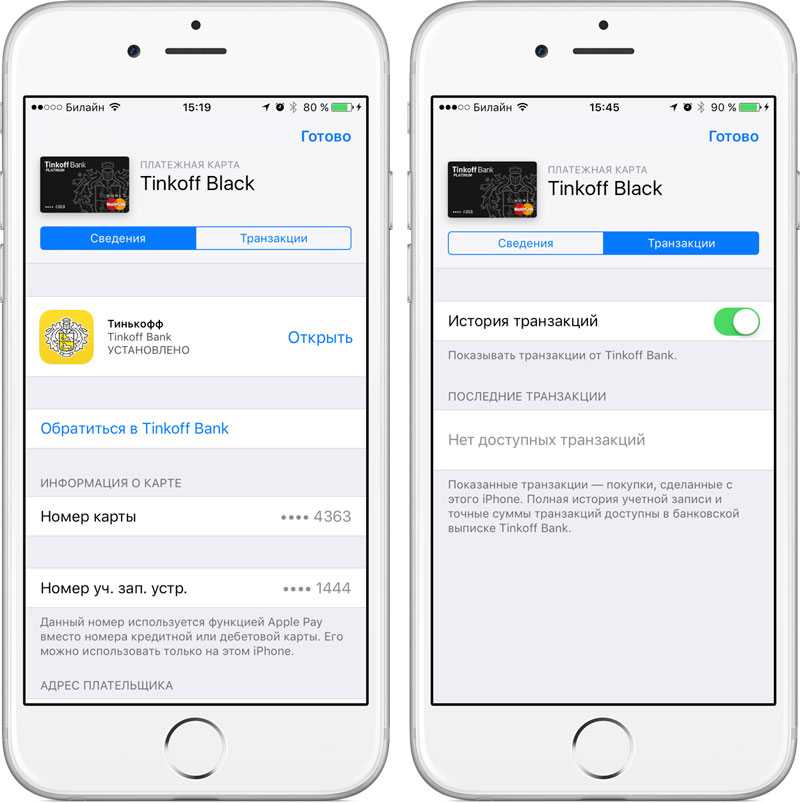
 Прежде чем разрешить использование карты в Apple Pay, они могут попросить вас предоставить дополнительные сведения или загрузить приложение.
Прежде чем разрешить использование карты в Apple Pay, они могут попросить вас предоставить дополнительные сведения или загрузить приложение.